Windows 10
Cách khôi phục theme mặc định trong Windows 10
Trong Windows, bạn cũng đều có thể sử dụng các theme để “cá nhân hóa” máy tính. Theme thay đổi hình nền màn hình, màu sắc, âm thanh, trình bảo quản màn hình và con trỏ trên máy tính của bạn cùng lúc và bạn có thể thay đổi theme thường xuyên nếu muốn.
- 7 theme màu tươi sáng tuyệt hảo cho windows 10 bạn không nên bỏ qua trong dịp hè này
Các theme mặc định Windows trong Windows 10 bao gồm:
- Windows
- Windows 10
- Flowers
Các theme độ tương phản cao (High Contrast) trong Windows theo mặc định gồm những:
- High Contrast #1
- High Contrast #2
- High Contrast Black
- High Contrast White
Hướng dẫn này sẽ chỉ cho bạn cách khôi phục các chủ đề mặc định bị xóa hoặc thiếu trong Windows 10.
Bạn phải đăng nhập với tư cách quản trị viên để phục hồi các theme mặc định.
- 3 cách để xóa theme đã cài đặt trên Windows 10
Khôi phục các theme mặc định của Windows
- Trước tiên tải Default_Windows_themes.zip .
- Lưu file Default_Windows_themes.zip ở desktop máy tính của bạn.
- Giải nén file Default_Windows_themes.zip .
- Mở tệp tin Default_Windows_themes.zip .
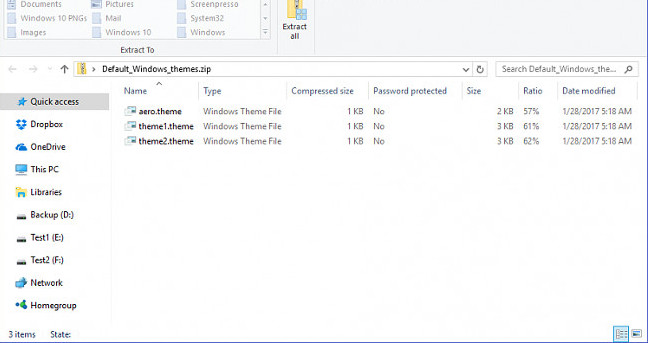
- Mở thư mục C:WindowsResourcesThemes trong 1 cửa sổ File Explorer.

- Kéo và thả bất kỳ theme nào bạn mong muốn từ Default_Windows_themes.zip vào thư mục C:WindowsResourcesThemes .
|
File .theme |
Tên theme |
|
aero.theme |
Windows |
|
theme1.theme |
Windows 10 |
|
theme2.theme |
Flowers |
- Chọn Continue để xác nhận.
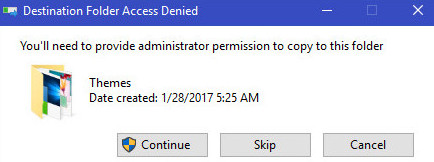
Khôi phục các theme High Contrast
- Tải Default_High_Contrast_themes.zip .
- Lưu Default_High_Contrast_themes.zip vào desktop.
- Giải nén file Default_Windows_themes.zip .
- Mở tệp Default_High_Contrast_themes.zip .
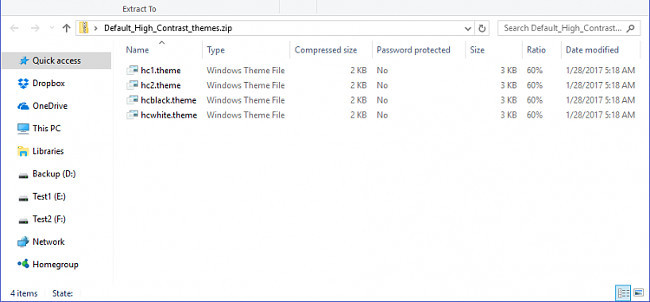
- Mở thư mục C:WindowsResourcesEase of Access Themes t rong cửa sổ File Explorer.
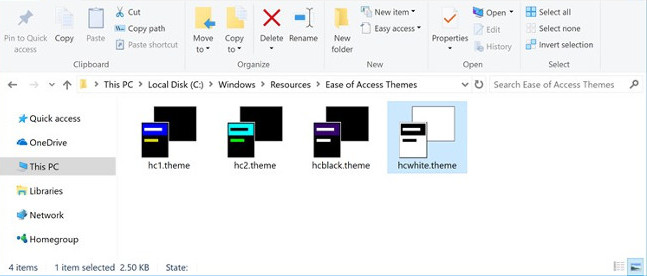
- Kéo và thả bất kỳ theme nào bạn muốn từ Default_Windows_themes.zip vào thư mục C:WindowsResourcesEase of Access Themes.
|
File .theme |
Tên Theme |
|
hc1.theme |
High Contrast #1 |
|
hc2.theme |
High Contrast #2 |
|
hcblack.theme |
High Contrast Black |
|
hcwhite.theme |
High Contrast White |
- Chọn Continue để xác nhận.
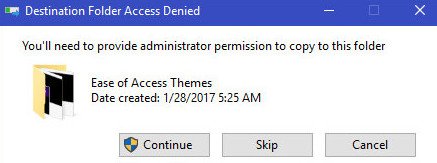
Trên này là các hướng dẫn phục hồi theme mặc định trên Windows 10.
Chúc các bạn thi hành thành công!
Từ khóa bài viết: khôi phục theme mặc định windows, widows 10, default theme, khôi phục theme High Contrast, theme độ tương phản cao, khôi phục theme default, lấy lại theme mặc định
Bài viết Cách khôi phục theme mặc định trong Windows 10 được tổng hợp sưu tầm và biên tập bởi nhiều user – Sửa máy tính PCI – TopVn Mọi ý kiến đóng góp và phản hồi vui lòng gửi Liên Hệ cho chúng tôi để điều chỉnh. Xin cảm ơn.

 Tuyển Dụng
Tuyển Dụng
 Chuyên Nghiệp trong phục vụ với hơn 20 Kỹ thuật IT luôn sẵn sàng tới tận nơi sửa chữa và cài đặt ở Tphcm. Báo giá rõ ràng. 100% hài lòng mới thu tiền.
Chuyên Nghiệp trong phục vụ với hơn 20 Kỹ thuật IT luôn sẵn sàng tới tận nơi sửa chữa và cài đặt ở Tphcm. Báo giá rõ ràng. 100% hài lòng mới thu tiền.









